
Sie öffnen oft bestimmte Programme, Dateien und Ordner, um eine Aufgabe auszuführen, wie zum Beispiel Chrome, einen Pomodoro-Timer, Irfanview und Microsoft Word, um Ihren Arbeitstag zu beginnen. Wäre es nicht einfacher, dies mit nur einem Klick zu tun?
Wenn sich Ihre Programme und Dateien häufig ändern, können Sie eine App wie MadAppLauncher ansehen, um Hotkeys verschiedenen Programmen zuzuweisen Anwendungen, Dateien und Ordner schneller mit MadAppLauncher starten [Windows] Anwendungen, Dateien und Ordner schneller mit MadAppLauncher starten [Windows] Die meisten Anwendungsstarter arbeiten Sie auf die gleiche Weise - öffnen Sie den Launcher, geben Sie den Namen der Anwendung ein und drücken Sie die Eingabetaste, um den Artikel zu starten. Es gibt viele Launcher, die mit dieser Methode verfügbar sind. Aber wenn ... Lesen Sie mehr. Es ist schnell, aber Sie müssen sich an alle Tastaturkürzel erinnern, ganz zu schweigen davon, dass es mehr Zeit in Anspruch nimmt.
Um Programme in einem Stapel zu starten, haben Sie viele andere Optionen.
Erstellen Sie Ihre eigene Verknüpfung, um Programme in einem Stapel zu starten
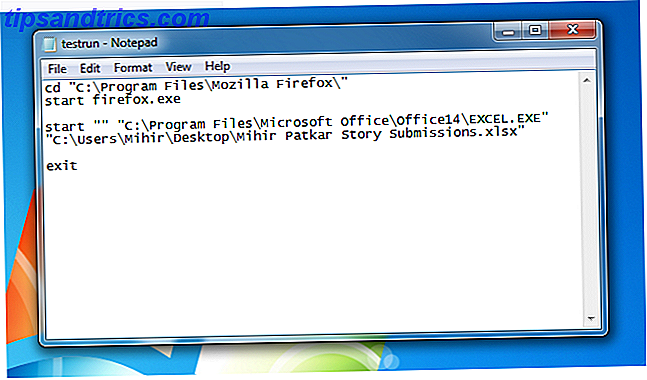
Sie brauchen nicht immer Programme von Drittanbietern, um mehrere Software mit einem einzigen Klick zu starten. Alles, was Sie wirklich brauchen, ist der einfache, eingebaute Windows-Editor. Sie könnten auch die leistungsstarke NotePad ++ 3 Handy Eingebautes Notepad ++ Funktionen für Anfänger [Windows] 3 Handy Eingebautes Notepad ++ Funktionen für Anfänger [Windows] In diesem Sommer habe ich Notepad ++ für mein Praktikum ziemlich viel verwendet, so dass ich sehen kann Warum bevorzugen fast alle Entwickler und Programmierer, die ich kenne, die tausend von Notepad ++ - Fans, die ... Lesen Sie mehr, aber Notepad macht die Arbeit gut.
Beispiel: Sie möchten Chrome und eine Tabelle mit dem Namen "Rechnungen in MS Excel" starten.
Starten Sie eine neue Notepad-Datei und geben Sie Folgendes ein:
@echo aus
CD "C: \ Programme \ Google \ Chrome \ Application \"
starte chrome.exe
start - "C: \ Programme \ Microsoft Office \ Office14 \ EXCEL.EXE" "C: \ Benutzer \ Home \ Desktop \ Invoices.xlsx"
Ausfahrt
Alles, was Sie tun müssen, ist diese Notepad-Datei als "launch.bat" (nicht. Txt) zu speichern und Sie können loslegen. Es ist viel einfacher als es klingt. Sie müssen wissen, wie Sie den Zielort eines Programms oder Ordners finden, und Sie können sogar ein benutzerdefiniertes Symbol hinzufügen. Weitere Informationen finden Sie in unserer Schritt-für-Schritt-Anleitung zum Erstellen eines Stapellaufprogramms in Windows Starten mehrerer Programme aus einer einzigen Verknüpfung mithilfe einer Stapeldatei Starten mehrerer Programme aus einer einzelnen Verknüpfung mithilfe einer Stapeldatei Starten Sie immer eine bestimmte Gruppe von Anwendungen ? Was wäre, wenn Sie sie mit einem einzigen Klick starten könnten? Es dauert nur eine Minute, um einzurichten und sparen Sie so viel Zeit! Weiterlesen .
Um es mit einem Tastaturanschlag zu starten, koppeln Sie es mit AutoHotKey oder anderen wie HotKeyP, um benutzerdefinierte Hotkeys für alles zu machen.
Wenn Sie ein Programm in der gleichen BAT-Datei wie Firefox beenden möchten, lautet der Befehl:
taskkill / im firefox.exe
Erfahren Sie mehr darüber, wie Sie Programme in Batches in Cybernet News killen können.
Verwenden Sie Sprunglisten und Vorschau mit 7APL

Wenn Sie sich keine Mühe geben, Ihre eigene Notizblock-Datei zu erstellen, wird 7APL Ihnen die schwere Arbeit abnehmen. Als Bonus gibt es einige nette Features wie Hotkey-Starts und eine intelligente Verwendung von Sprunglisten, die mehr als nur Ihre Lieblingsordner für schnelle Starts festhalten. 3 Einfache Möglichkeiten zur Verbesserung des Windows 7 Explorer 3 Einfache Möglichkeiten zur Verbesserung der Windows 7 Explorer Windows Explorer ist die Dateimanager-Anwendung, die den Windows-Desktop und die Taskleiste behandelt und Ihnen den Zugriff auf Ihre Dateien ermöglicht. Ohne die nette grafische Benutzeroberfläche wäre die Steuerung Ihres Computers viel komplizierter. Es ist ... Lesen Sie mehr.
7APL ist eine portable App, die Ihr Leben einfacher und ressourcenschonender macht Wie tragbare Apps Ihr Leben erleichtern und Ressourcen sparen können Wie tragbare Apps Ihr Leben erleichtern und Ressourcen sparen Wenn Sie häufig Computer wechseln und über Cloud-Speicherplatz oder USB-Laufwerke verfügen spare, hier ist eine Idee: deine Anwendungen auslagern. Weiterlesen . Erstellen Sie ein neues Profil und fügen Sie Programme oder Dateien hinzu, indem Sie zu ihrem Symbol navigieren. Setzen Sie einen Hotkey für das Profil (mit Modifikatoren wie Strg, Alt und Shift) und speichern Sie Ihre Änderungen. Sie können auch einige Programme als Ausnahmen zu diesen Regeln hinzufügen.
Wenn 7APL ausgeführt wird, können Sie den Mauszeiger über sein Symbol in der Taskleiste bewegen und mit der Miniaturvorschau interagieren, um ein Profil zu starten oder zwischen Optionen zu wechseln. Anders als die meisten Batch-Launcher muss 7APL jedoch nicht geöffnet sein, um es zu benutzen. Klicken Sie mit der rechten Maustaste auf das Symbol und in der Sprungliste werden alle Ihre Profile angezeigt. Klicken Sie auf Ausführen!
Splat startet Programme, killt Programme, startet Verspätungen

Von allen Batch-Launcher ist Splat das mächtigste Werkzeug. Sie müssen es in Ihrem System Tray laufen lassen, aber die schiere Anpassung, die es bietet, ist es wert.
Sobald Sie ein neues Profil erstellt haben, können Sie hinzufügen, was mit Programmen zu tun ist, wenn das Profil ausgeführt wird. Für jedes Programm, jede Datei oder jeden Ordner können Sie wählen:
- Ausführen (wenn nicht ausgeführt)
- Run (auch wenn es läuft)
- Schließe die Anwendung
- Anwendung beenden
- Start / Stopp-Service
- Warte / Verzögerung
Die ersten vier sind selbsterklärend. Das Schließen einer Anwendung ist eine großartige Idee, um die Leistung Ihres PCs zu verwalten. 5 Möglichkeiten, den Arbeitsspeicher zu löschen und den Arbeitsspeicher auf Ihrem Windows-Computer zu erhöhen 5 Möglichkeiten, Arbeitsspeicher zu löschen und RAM auf Ihrem Windows Computer RAM zu erhöhen. Du scheinst immer davon zu laufen. Wir zeigen Ihnen, wie Sie internen Speicher freigeben und Ihren Arbeitsspeicher virtuell und physisch erweitern können. Lesen Sie mehr, ganz zu schweigen von der Konzentration auf die Aufgabe, Ablenkungen zu vermeiden.
Das Beenden nicht wichtiger Windows-Dienste kann eine gute Methode zur Beschleunigung von Windows sein. Windows 7 beschleunigen: Alles, was Sie wissen müssen Beschleunigen von Windows 7: Alles, was Sie wissen müssen Lesen Sie mehr. Aber bitte wissen Sie, was ein Dienst tut, bevor Sie ihn beenden.
Die Wait / Delay-Option kann in regelmäßigen Zeitintervallen oder durch die Auslastung Ihrer CPU verwendet werden. Sie müssen warten, bis sie unter einem bestimmten Prozentsatz liegt, bevor Sie das Programm starten.
Auch hier können Sie Hotkeys jedem Profil zuweisen, und es gibt viel mehr Modifikatoren und Schlüssel, die Sie hier als in 7APL verwenden können.
Was möchten Sie mit einem Klick tun?
Auf Programme und Dateien wird jetzt geachtet, aber welche anderen Aktionen möchten Sie mit einem Hotkey oder einem einzelnen Klick ausführen?
Bildnachweis: Finger-Hand Via Shutterstock

![Genießen Sie großartige Desktop-Effekte mit Compiz Fusion [Linux]](https://www.tipsandtrics.com/img/linux/606/enjoy-great-desktop-effects-with-compiz-fusion.jpg)

